[Chromebook] 疑難排解 - 如何解決鍵盤背光問題
在開始之前,請先參考如何點亮鍵盤背光的文章。如果您仍然遇到鍵盤背光(燈效)無法顯示、顯示異常等相關問題,再請依序參考以下疑難排解步驟。
如果鍵盤亮度沒有反應,請檢查您未達到鍵盤亮度的上限或下限。
註:部分機種的鍵盤熱鍵可能有所不同,您可以參考使用手冊中的功能組合鍵說明。
| 鍵盤亮度上限 | |
| 鍵盤亮度下限 |
鍵盤亮度調整至下限時,將會關閉鍵盤背光 |
如果鍵盤亮度的組合快速鍵沒有作用,可能是您的Chromebook已開啟「將快速鍵作為功能鍵(如F1、F2等)」的行為。請參考下方步驟,以關閉此功能。
| 提高鍵盤背光亮度 | Alt鍵 + |
| 降低鍵盤背光亮度 | Alt鍵 + |
- 點擊螢幕右下角的[狀態欄]①,然後點擊[設定]
 ②。
②。 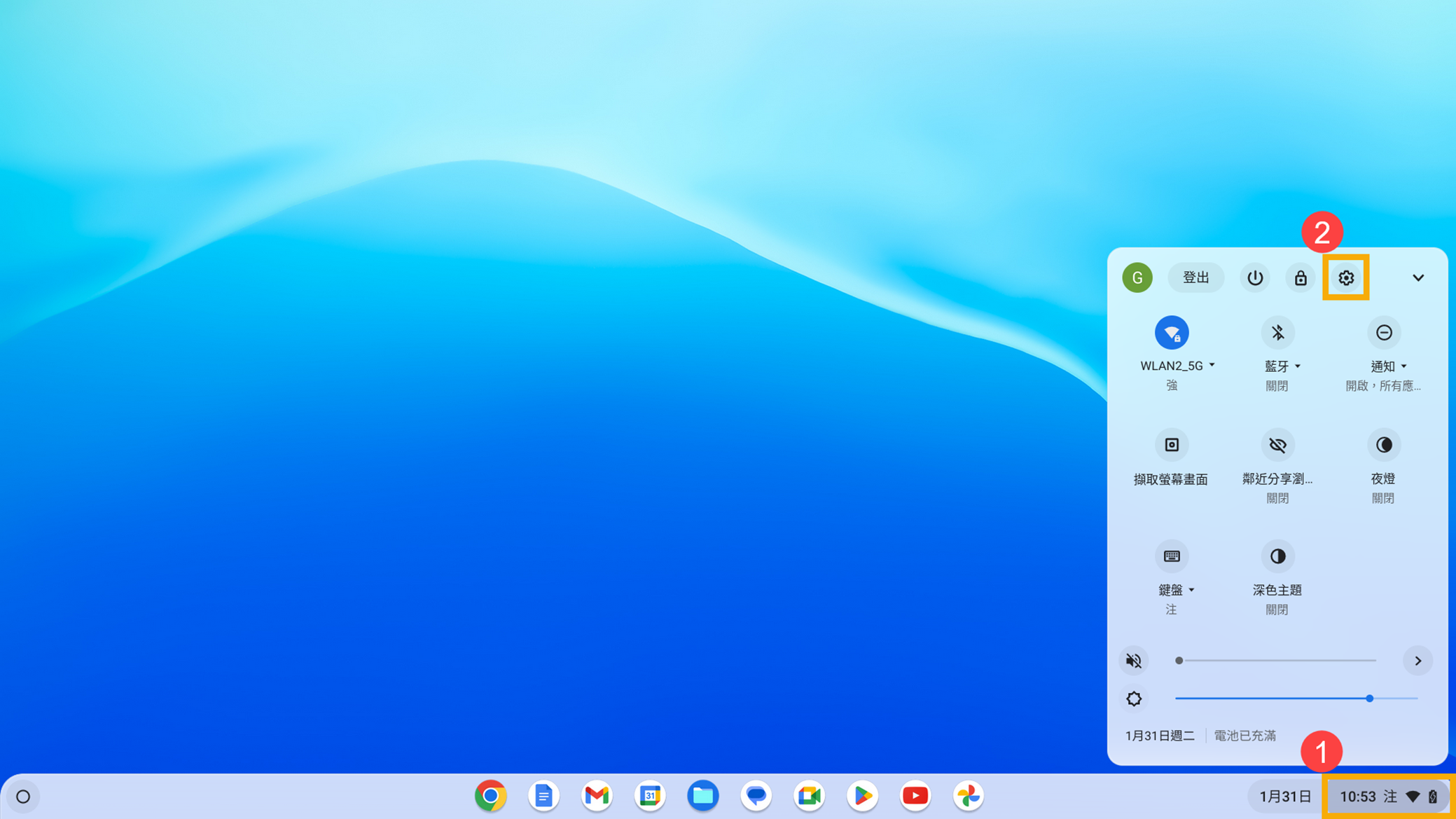
- 點選[裝置]③,然後點選[鍵盤]④。
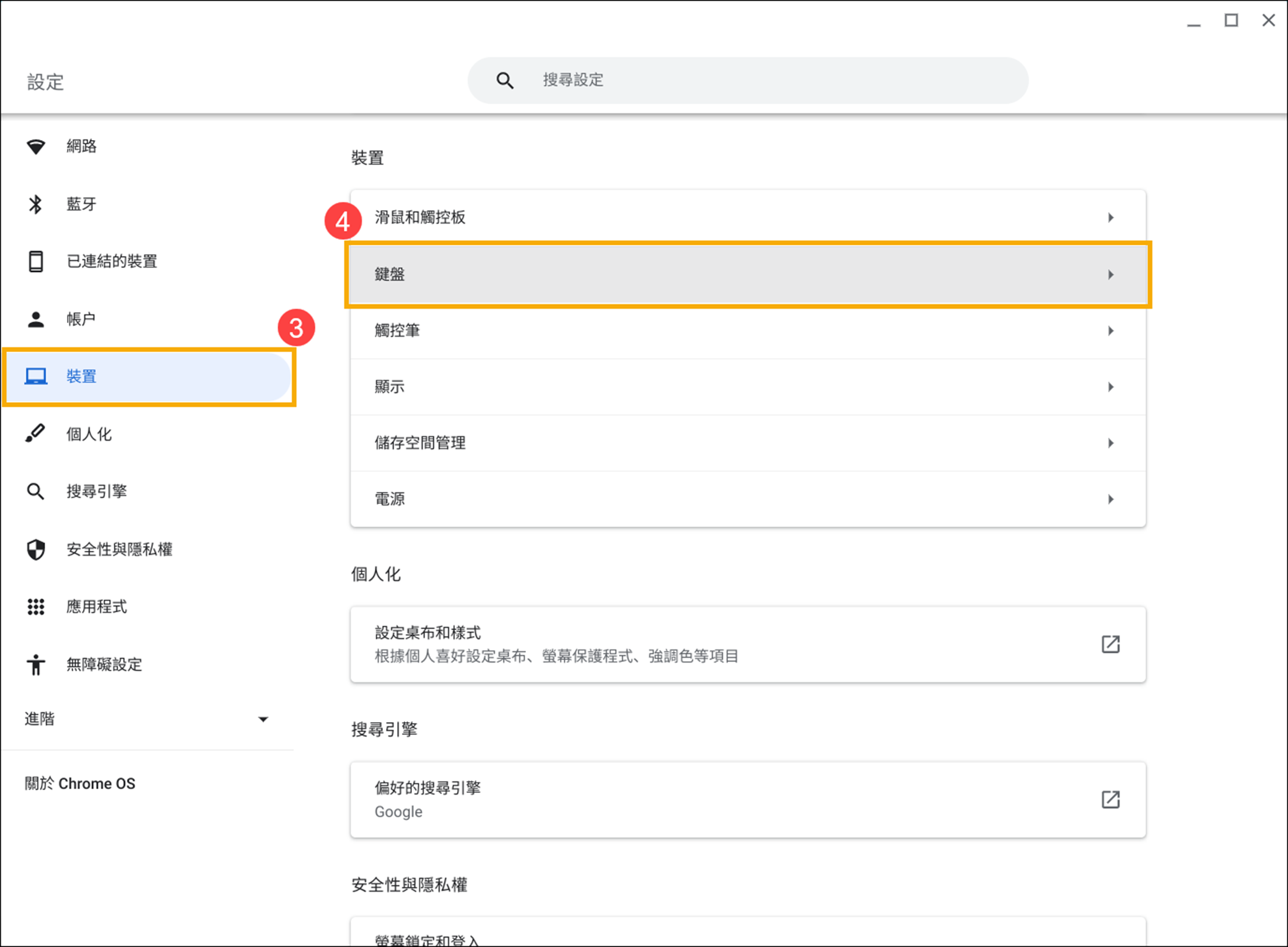
- 關閉[使用最上方一排按鍵做為功能鍵]⑤。
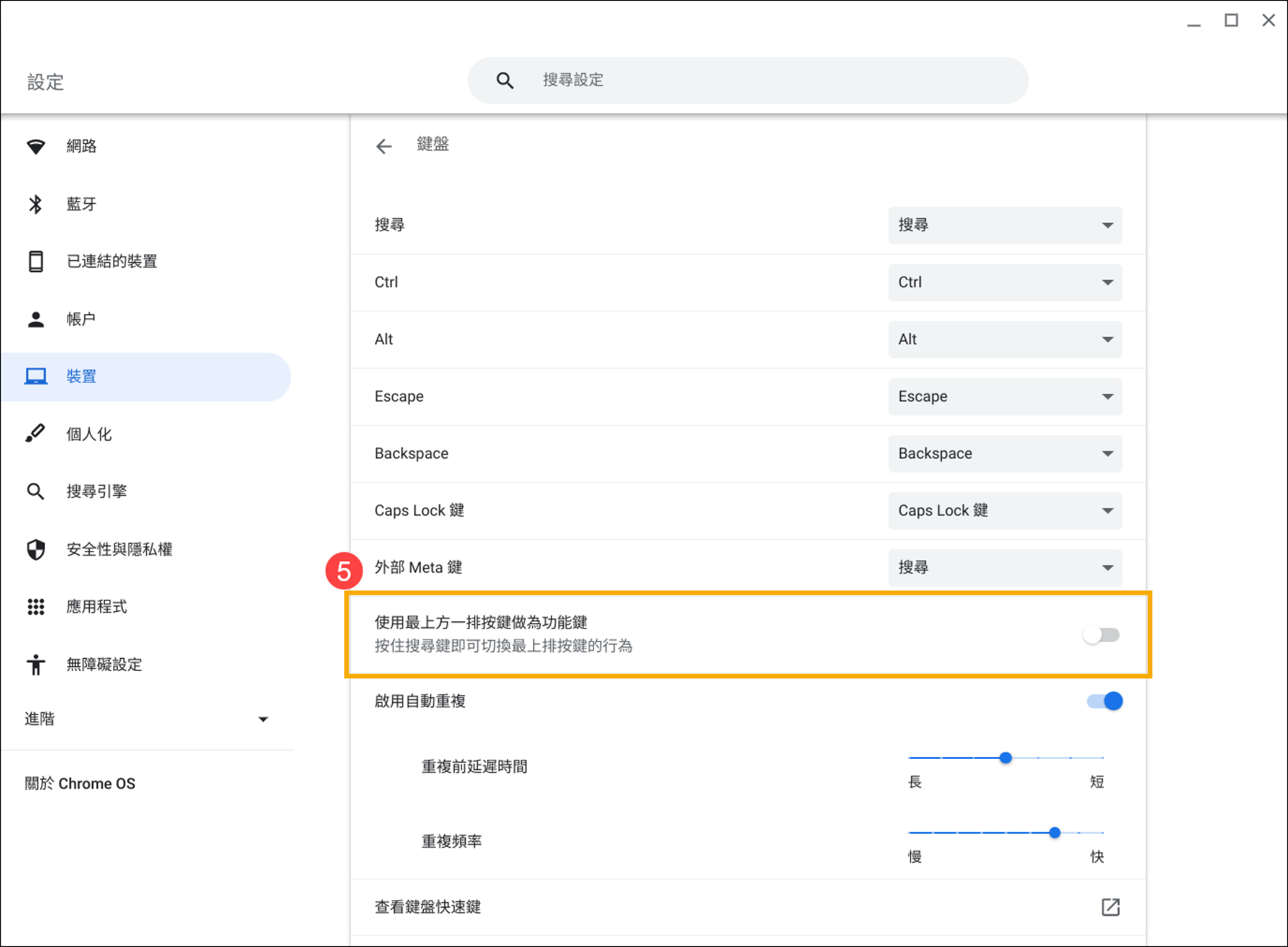
其他鍵盤背光問題
如果您的鍵盤背光有其他問題,請嘗試以下步驟:
- 重新開機 Chromebook。通過按住[電源鍵按鈕]
 直到設備關閉然後再開機。
直到設備關閉然後再開機。 - 嘗試在訪客瀏覽模式下使用這些按鍵。
如果您已登入Chromebook,請先登出。點擊螢幕右下角的[狀態欄]①,然後點擊[登出]②。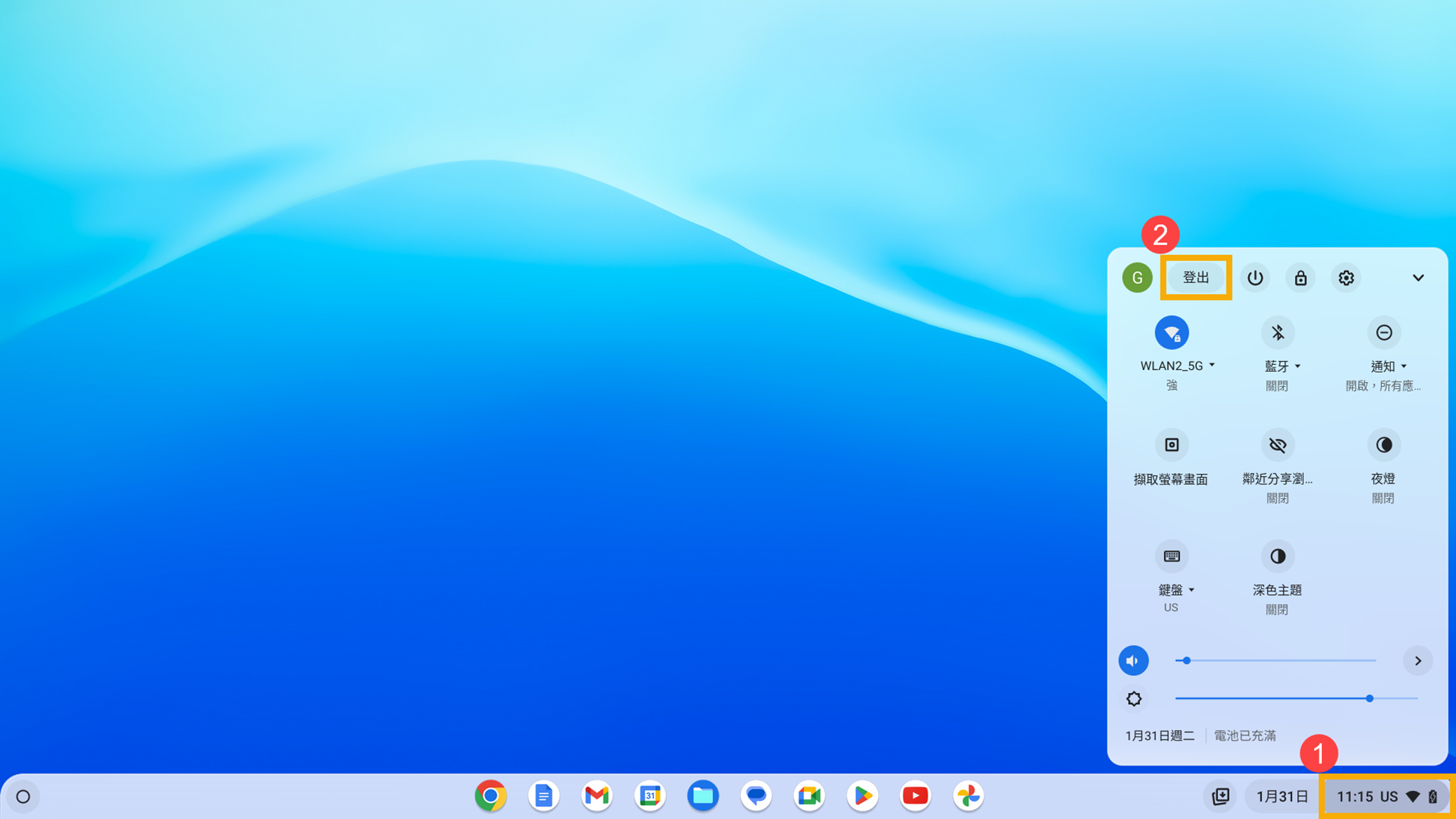
點選底部的[以訪客身分瀏覽]③。如果按鍵可以正常使用,請刪除Chromebook中有問題的帳戶,然後再次新增。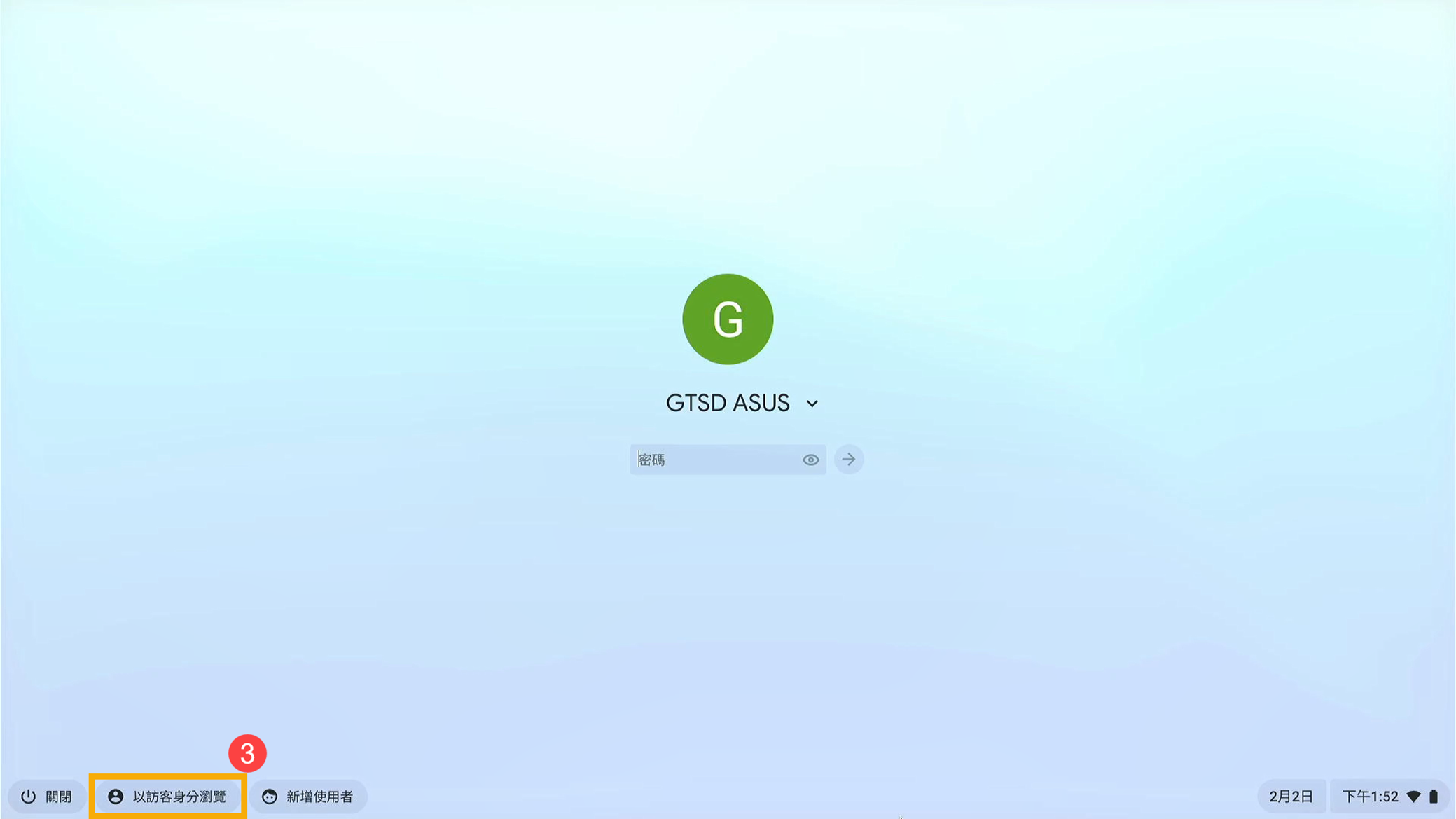
- 如果用戶遇到與非擁有者(主)帳戶相關的熱鍵問題,請刪除使用者帳戶並重新創建。
在登入畫面中按一下帳戶圖片右下角的[向下箭頭]④,然後按一下[移除帳戶]⑤。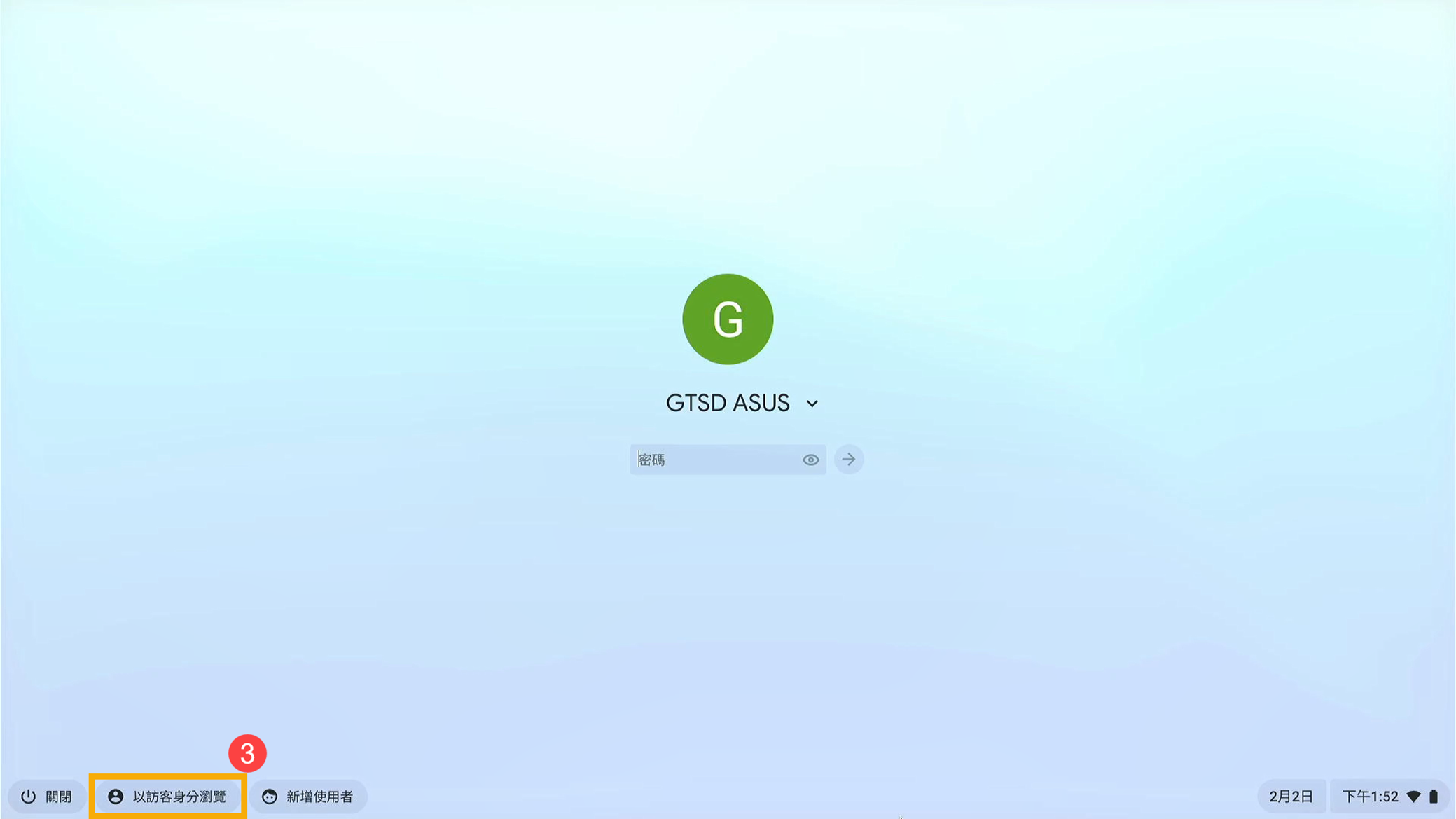
- 將Chromebook硬體恢復原廠設定。瞭解更多如何重設Chromebook硬體設定。
- 如果以上故障排除步驟已完成,但問題仍然存在,請執行重設或還原Chromebook。
重設Chromebook (將Chromebook恢復原廠設定)。 - 還原Chromebook的作業系統。
您也可以參考Google官網的Chrome作業系統說明,以瞭解更多詳細內容:
https://support.google.com/chromebook/answer/1047364
若您的問題並未解決,請聯繫ASUS客服中心,取得進一步的資訊。